Cara menghitung perbedaan persentase antara dua angka di Excel
Perbedaan persentase biasanya dihitung ketika Anda ingin mengetahui perbedaan persentase antara dua angka. Microsoft Office Excel adalah alat yang hebat untuk membantu Anda memulai. Dalam posting ini, kita melihat metode untuk menemukan perbedaan persentase(find the percentage difference) antara 2 angka di Excel.
Hitung(Calculate) perbedaan persentase antara dua angka di Excel
Perubahan persentase atau perbedaan persentase dapat diterapkan ke kuantitas apa pun yang Anda ukur dari waktu ke waktu. Ini adalah konsep matematika sederhana yang mewakili tingkat perubahan dari waktu ke waktu. Penggunaan rumus sederhana dapat membantu Anda menemukan perbedaan persentase antara 2 angka. Begini caranya!
1] Masukkan nilai(1] Enter values)
Perubahan nilai persentase dapat didefinisikan sebagai selisih antara nilai asli dan nilai baru, dibagi dengan nilai aslinya.
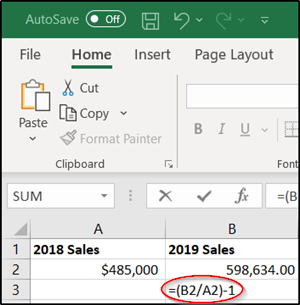
Misalnya, Sebuah perusahaan menjual $485,000 pada tahun 2018 dan $598,634 pada tahun 2019. Lalu, berapa persen perubahan dalam dua tahun tersebut?
Luncurkan Office Excel . Buat dua(Make two) tabel ' Penjualan 2018(2018 Sales) ' dan ' Penjualan 2019(2019 Sales) ' ( Sorot(Highlight) huruf ' Tebal ', agar Anda tidak salah mengira untuk perhitungan persentase).
2] Gunakan rumus(2] Use the formula)
Selanjutnya, klik pada sel B3 untuk menerapkan format Persentase(Percentage) ke sel.
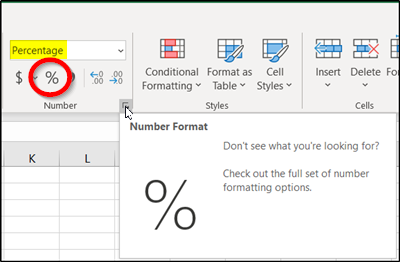
Sekarang, buka tab ' Beranda(Home) ' dan di bawah ' Format Angka ' pilih tombol Persentase(Percentage) , seperti yang ditunjukkan pada gambar di atas.
Catatan: Jika Anda menggunakan versi web Excel , yaitu Excel untuk web, klik Beranda(Home) > Format Angka(Number Format) > Persentase(Percentage) .

Setelah itu, klik di dalam sel B3 , bagi penjualan tahun kedua ($598.634,00) dengan tahun pertama ($485.000,00), lalu kurangi 1. Gunakan rumus berikut di sel C3 . =(B2/A2)-1.
Setelah selesai, perubahan persentase antara dua tahun akan dihitung dan ditampilkan secara instan. Seperti yang Anda lihat, perubahan persentase antara dua tahun ditemukan menjadi 23%.
Perhatikan(Notice) tanda kurung di sekitar ( B2/A2 ). Excel menghitung apa yang ada dalam tanda kurung terlebih dahulu, lalu mengurangi 1.
Saya harap Anda menemukan tip ini berguna.
(I hope you find this tip useful.)
Related posts
Cara Menggunakan Percentile.Exc function di Excel
Cara Menggunakan NETWORKDAYS function di Excel
Cara menghitung jumlah Yes or No entries di Excel
Excel, Word or PowerPoint tidak dapat mulai terakhir kali
Cara Menggunakan Automatic Data Type feature di Excel
Cara menggunakan Mode function di Excel
Cara Membuat dan Menggunakan Form Controls di Excel
Convert CSV ke Excel (XLS or XLSX) menggunakan Command line di Windows 10
Cara menggunakan MID and MIDB function di Microsoft Excel
Cara Freeze and Split Panes di lembar kerja Excel
Bagaimana memulai Word, Excel, PowerPoint, Outlook di Safe Mode
Cara menggunakan ISODD function di Excel
Cara memasukkan Dynamic Chart di Excel spreadsheet
Cara Menambahkan Trendline di Microsoft Excel worksheet
Bagaimana cara menghapus Read hanya dari Excel document?
Cara menggunakan DISC function di Excel
Cara Insert and Calculate Formulas dan Functions di Excel
Cara menulis, membangun, dan menggunakan VLOOKUP function di Excel
Cara Menggunakan Find and FindB functions di Excel
Cara Menggunakan EDATE and EOMONTH Functions di Excel
